Wi-Fi hu yog ib qho kev pabcuam los ntawm cov chaw pabcuam loj hauv Tebchaws Meskas uas tso cai rau koj siv Wi-Fi network es tsis txhob siv koj lub xovtooj phiaj xwm los hu thiab hu. Nws yog ib qho khoom siv tau zoo thaum koj tsis tuaj yeem tau txais kev txais xov tooj ntawm tes lossis muaj tsawg feeb ntawm koj txoj kev npaj xov tooj.
Ntawm no yog saib ze dua ntawm Wi-Fi hu, thaum koj tuaj yeem siv nws, thiab yuav ua li cas qhib rau Android smartphones.
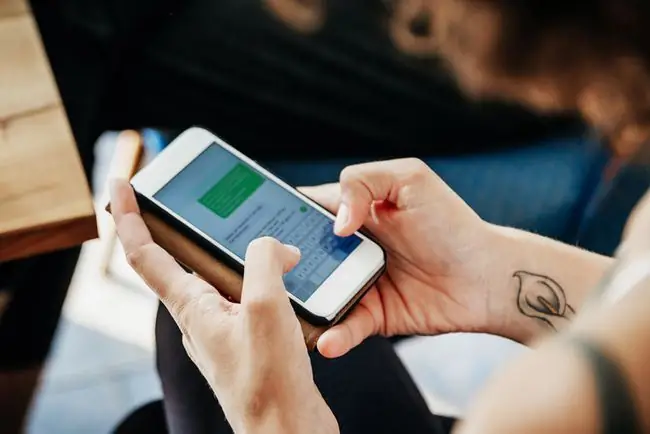
Wi-Fi hu li cas?
Wi-Fi hu yog HD (High Definition) kev pabcuam lub suab uas muab los ntawm cov chaw pabcuam txawb, suav nrog Verizon, AT&T, T-Mobile, Sprint, thiab lwm yam. Ua ke nrog koj lub suab HD tau tshaj Android smartphone, Wi-Fi hu tso cai rau koj tso kev hu hauv Wi-Fi network es tsis txhob siv koj lub xov tooj. Nrog Wi-Fi hu tau qhib, koj tuaj yeem hu ncaj qha los ntawm koj lub xov tooj hu xov tooj. Tsis tas yuav muaj software tshwj xeeb lossis apps.
Muaj lub xov tooj Android tsis tau lees tias koj yuav tuaj yeem siv Wi-nkaus hu. Nws nyob ntawm koj tus neeg nqa khoom cov kev pabcuam thiab hom thiab qauv ntawm smartphone koj muaj. Qee qhov tshiab, tab sis qis kawg, Android xov tooj yuav tsis txhawb Wi-Fi hu.
Wi-nkaus hu ua haujlwm li cas?
Wi-Fi hu xov tooj tso siab rau HD Voice thev naus laus zis, uas muab kev hu xov tooj hla lub cim thib plaub ntawm wireless network (feem ntau hu ua 4G LTE). 4G LTE muaj qhov zoo dua thiab nrawm dua li cov thev naus laus zis qub. Qhov kev txhim kho no ua rau pom tseeb, ntau lub suab nrov nrov.
Wi-Fi hu tau tiag tiag nyob ib puag ncig rau qee lub sijhawm tam sim no. Cov kev pabcuam xws li Skype, WhatsApp, thiab Facebook Messenger tau siv Wi-Fi tes hauj lwm los txhawb kev sib txuas ntawm cov neeg siv tau ntau xyoo. Dab tsi uas tib neeg yuav tsis paub yog tias ntau tus neeg nqa khoom thiab smartphones txhawb Wi-nkaus hu, thiab koj tsis tas yuav siv cov software tshwj xeeb lossis apps los ua kom nws ua haujlwm.
Yuav ua li cas txheeb xyuas yog tias koj lub xov tooj Android txhawb WI-nkaus hu
Xav paub yog tias koj lub Android yog Wi-Fi hu tau zoo? Nrhiav seb koj lub xov tooj smartphone uas twb muaj lawm yuav txhawb kev hu xov tooj Wi-Fi tsis yog ib qho teeb meem ncaj nraim. Qhov no muaj tseeb tshwj xeeb yog tias koj muaj lub xov tooj qub lossis yog tias koj nyob rau hauv txoj kev npaj them ua ntej thiab xav hloov mus rau lub network uas txhawb nqa Wi-Fi hu.
Nyob rau hauv rooj plaub no, koj yuav tau ua tus qauv kuaj ntawm koj lub xov tooj Android. Qee cov neeg nqa khoom tso cai rau koj nkag mus rau koj lub xov tooj IMEI tus lej online txhawm rau txheeb xyuas kev sib raug zoo nrog lawv cov kev pabcuam. Qee lub sij hawm nws yooj yim dua hu rau tus kws kho mob los xyuas seb koj tus qauv Android tshwj xeeb puas txaus siab. Yog tias tsis yog, tej zaum koj yuav tau yuav lub xov tooj tshiab.
Yuav kom paub seb lub chaw muab kev pabcuam xovtooj puas txhawb Wi-Fi hu, koj tuaj yeem tshawb xyuas lawv lub vev xaib kom paub meej lossis hu. Koj xav kom paub tseeb tias tus neeg nqa khoom txhawb nqa cov kev pabcuam ua ntej kos npe rau ib txoj kev npaj. Qee qhov kev npaj them ua ntej - txawm tias cov uas khiav tom qab ntawm tes hauj lwm uas txhawb Wi-Fi hu - tej zaum yuav tsis muab Wi-Fi hu rau lawv cov neeg siv khoom.
Feem ntau ntawm cov xov tooj tshiab tshiab tau muab muag los ntawm cov chaw muab kev pabcuam txawb loj txhawb nqa HD Suab, thev naus laus zis uas tso cai rau koj los hu xov tooj rau Wi-Fi.
Ok, Kuv lub Android yog sib xws… Kuv Yuav Teeb Wi-Fi Hu Li Cas?
Thaum koj tau lees paub koj tus neeg muab kev pabcuam txawb thiab xov tooj Android ob qho tib si txhawb Wi-Fi hu, nws yog ib qho yooj yim kom qhib Wi-Fi hu.
Txhawm rau qhib Wi-Fi hu rau feem ntau hauv xov tooj:
-
Hauv koj lub xov tooj, qhib Wi-Fi thiab txuas mus rau Wi-Fi network (hla cov kauj ruam no yog tias koj lub xov tooj twb txuas nrog Wi-Fi lawm).
- Nkag mus rau hauv koj lub xov tooj Settings zaub mov.
- hauv Wireless thiab Networks, xaiv Ntau.
- Tap Wi-Fi Hu on.
Thaum cov kauj ruam no tau ua tiav lawm, kev hu xov tooj Wi-Fi yuav tsum qhib. Koj tuaj yeem tua nws los ntawm kev rov qab mus rau hauv tib qhov chaw thiab toggling Wi-Fi Hu raukev xaiv tawm.
Kuv Yuav Paub Li Cas Yog Kev Hu Rau Wi-Fi?
Thaum Wi-Fi hu xov tooj tau qhib, koj yuav tsum pom Wi-Fi xov tooj icon hauv qhov xwm txheej bar. Koj tseem tuaj yeem rub tawm lub vijtsam ceeb toom, qhov chaw koj yuav pom cov lus hais tias kev hu yuav raug hu dhau Wi-Fi.
Yog tias koj muaj teeb meem lossis lus nug, hu rau koj lub chaw pabcuam mobile rau kev txhawb nqa.
Cov txiaj ntsig ntawm kev siv Wi-nkaus hu li cas?
Qhov txiaj ntsig tseem ceeb ntawm kev hu xov tooj Wi-Fi yog tias koj tuaj yeem siv txhua qhov kev sib txuas Wi-Fi los hu. Tsis zoo li koj lub xov tooj ntawm tes kev pabcuam, kev hu xov tooj Wi-Fi tsis khi rau ib tus neeg nqa khoom tshwj xeeb lossis network. Qhov no txhais tau tias koj tuaj yeem hu xov tooj rau Wi-Fi siv koj lub tsev lossis chaw ua haujlwm Wi-nkaus kev sib txuas, nrog rau Wi-Fi tes hauj lwm pom hauv khw, tsev qiv ntawv, lossis tshav dav hlau.
Tsuav koj lub xov tooj tuaj yeem txuas rau Wi-Fi hotspot, koj tuaj yeem hu xov tooj. Tab sis nrog ntau yam hauv lub neej, kev hu xov tooj Wi-Fi muaj nws qhov zoo thiab qhov tsis zoo.
- Ib yam li kev hu xov tooj ib txwm muaj, koj tuaj yeem siv koj lub xov tooj lub ncoo tseem ceeb los hu thiab koj tus lej tshwm rau cov neeg txais.
- Wi-Fi hu rau US tus xov tooj yog dawb, txawm tias thaum hu los ntawm txawv teb chaws. Koj tseem tuaj yeem hu xov tooj nrog lwm lub xov tooj HD Voice, yog li koj tuaj yeem pom cov phooj ywg thiab tsev neeg nyob deb.
- Wi-Fi hu tsuas yog ua haujlwm nrog HD Voice siv tau. Ntau tus qauv qub (thiab qee cov qauv tshiab) ntawm Android smartphones tsis txhawb Wi-Fi hu.
- Tsis yog txhua tus neeg nqa khoom muaj kev hu xov tooj Wi-Fi. Piv txwv li, cov kev pabcuam them ua ntej uas tso siab rau lwm lub network yuav tsis muab rau nws. Nco ntsoov xyuas nrog tus kws kho mob tshwj xeeb.
- Wi-Fi hu rau cov xov tooj tsis yog Asmeskas yuav raug rau koj txoj kev npaj them nqi mus ntev. Lawv tsis cia li pub dawb.
Wi-Fi hu rau tus lej tsis yog Asmeskas yuav ua rau muaj nqi ntxiv. Tshawb xyuas koj qhov phiaj xwm xov tooj tshwj xeeb kom paub meej.






